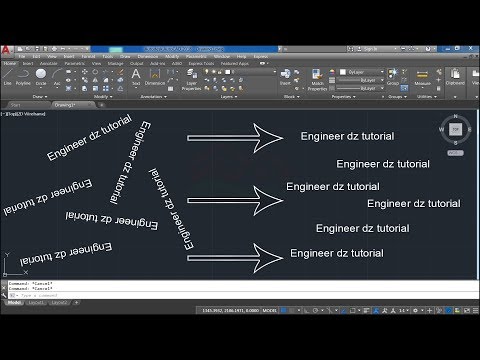
المحتوى
أوتوكاد هو برنامج رسم محوسب من Autodesk يسمح للمصمم بتصميم المشاريع بسرعة وكفاءة. في كثير من الأحيان ، يتم إضافة النص أو التعليقات التوضيحية إلى رسومات AutoCAD ويريد منشئها الاحتفاظ بهذه النصوص في مواضعها الأصلية أثناء دوران بقية الرسم. يجب أن تفهم أولاً كيفية إنشاء طبقات منفصلة داخل الرسم. لذلك ، من المهم معرفة كيفية التعامل مع طبقات معينة فقط ، أو كيفية تحويل تلك الطبقات بنقرة الماوس.
الاتجاهات

-
انقر على زر "خصائص الطبقة" على شاشة أوتوكاد الرئيسية في علامة التبويب "الصفحة الرئيسية" في الجزء العلوي من الشاشة. ستظهر نافذة "مدير خصائص الطبقة".
-
انقر على زر "طبقة جديدة" في نافذة "مدير خصائص الطبقة". قم بتخصيص الطبقة عن طريق كتابة اسم لها في عمود "الاسم" وتعيين سماكة اللون والخط في عمودي "اللون" و "وزن الخط". هناك مجموعة متنوعة من الألوان وسمك الخط المتاحة. انقر على التفضيلات التي تريدها للنص.
-
انقر فوق الزر "طبقة جديدة" مرة أخرى. قم بإنشاء أكبر عدد ممكن من الطبقات للرسم وقم بتعيين ألوان مختلفة لها حتى يمكن التعرف عليها بسهولة. انقر فوق الزر "إغلاق" بعد إنشاء جميع الطبقات. يمكنك إضافة طبقات في أي وقت أثناء الرسم.
-
لاحظ أن الطبقة التي حددتها ستظهر على الشاشة الرئيسية تحت علامة تبويب الطبقات في قائمة الطبقات.
خلق طبقات
-
أكمل الرسم حسب الرغبة. حدد طبقاتك بوضوح عند المرور بالرسم ، لتتحكم فيها. على سبيل المثال ، يمكنك تسمية طبقة النص على أنها "نص" ، بحيث يمكنك الرجوع إليها بسهولة وتغييرها إذا لزم الأمر.
-
انقر على السهم بجوار قائمة الطبقات ، الموجودة على الشاشة الرئيسية ، ضمن علامة التبويب "الطبقات". سيؤدي هذا إلى فتح قائمة بجميع الطبقات في الرسم. لاحظ أن هناك مصابيح بجانب كل منها.
-
انقر فوق المصباح الموجود بجانب طبقة "النص" لإيقاف تشغيله. لاحظ أن النص لن يكون مرئيًا في الرسم ولن يتم إضاءة المصباح بعد الآن. لتمكين أو تعطيل أي طبقة ، انقر فوق المصباح المجاور لها.
-
حدد ما تريد تدويره في الرسم بالنقر فوق وسحب مربع الاختيار من حولك. قم بذلك أثناء إيقاف تشغيل طبقة "النص".
-
قم بتدوير التحديد إلى الزاوية المطلوبة عن طريق كتابة كلمة "تدوير" والضغط على مفتاح "Enter" أو عن طريق النقر فوق الزر "تدوير" في علامة التبويب "تعديل" من الشاشة الرئيسية. يمكنك إدخال قيمة درجة الدوران والضغط على "Enter" أو تدوير الرسم يدويًا باستخدام الماوس.
-
تنشيط طبقة "النص" بعد تدوير الرسم. لاحظ أنه تم تدوير الطبقات التي تم تمكينها وتحديدها فقط.
رسم وتدوير
ما تحتاجه
- برنامج أوتوكاد